3 de noviembre 2011
Hace poco que se publicó Ubuntu11.10 y me he encontrado con un pequeño problema al utilizar Libreoffice Calc. Al acceder a la lista de funciones me encontré con un chapurreo de idiomas entre inglés y español, unas funciones vienen en un idioma y otras en otro, en principio no es un problema grave por que […]
Hace poco que se publicó Ubuntu11.10 y me he encontrado con un pequeño problema al utilizar Libreoffice Calc.
Al acceder a la lista de funciones me encontré con un chapurreo de idiomas entre inglés y español, unas funciones vienen en un idioma y otras en otro, en principio no es un problema grave por que el programa funciona como siempre, y tampoco he visto el fallo en más lugares ni de Libreoffice Calc ni en Writer o Impress tampoco.
Seguramente es un fallo del paquete de lenguaje y es muy probable que no tarden en corregirlo pero si te resulta incomodo trabajar en “spanglish” y quieres volver al español por completo te presento una solución, no se si será la única o la más sencilla, lo que si sé es que está comprobada y funciona.
Se trata de eliminar el Libreoffice que viene con Ubuntu 11.10 y instalar el de la página web oficial
www.libreoffice.org , con esto tendremos el problema resuelto.
Lo primero que debemos hacer es eliminar Libreoffice y para ello vamos al centro de software y desinstalamos los paquetes uno a uno, o abrimos una terminal y escribimos:
sudo apt-get remove libreoffice-core libreoffice-l10n-common
Con esto se borrará Libreoffice de nuestra lista de aplicaciones, ahora nos dirigimos a http://www.libreoffice.org/download para descargar Libreoffice:
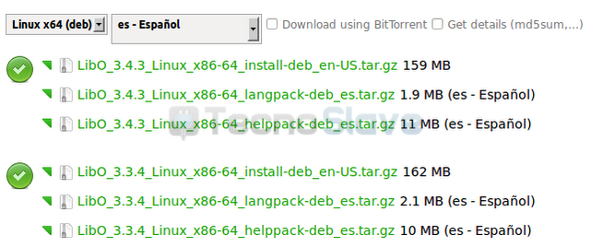
Elegimos Linux x86 o x64 según sea el caso pero siempre en (deb) ya que se trata de Ubuntu y descargamos de los enlaces en verde, la versión que trae Ubuntu 11.10 es la 3.4.3 y es con la que he comprobado estas instrucciones pero supongo que con la versión 3.3.4 también debe funcionar correctamente.
Una vez descargados los archivos.tar.gz los descomprimimos con clic derecho y “Extraer aquí” o desde la terminal usando el comando tar xvzf nombre_del_archivo.tar.gz , una vez descomprimidos nos volvemos a la terminal si no la hemos cerrado y si la hemos cerrado pues la abrimos otra vez, recuerda que puedes abrir una terminal rápidamente pulsando Ctrl+Alt+T y empezamos a instalar paquetes.
Nos movemos al directorio donde se encuentren los archivos anteriormente descomprimidos en mi caso Descargas y dentro de Lib0_3.4.3rc2_Linux_x86-64_install-deb_en-US en DEBS:
cd Descargas/Lib0_3.4.3rc2_Linux_x86-64_install-deb_en-US/DEBS
Y ahora para instalar:
sudo dpkg -i *.deb
Con *.deb le decimos que instale todos los paquetes que terminen en .deb que estén dentro del directorio.
Volvemos a movernos a la carpeta desktop-integration:
cd desktop-integration
I volvemos a instalar todo lo que acabe en .deb:
sudo dpkg -i *.deb
Si lo comprobamos veremos que ya tenemos Libreoffice preparado para trabajar pero completamente en inglés, ahora toca instalar los paquetes de idioma y para ello vamos a retroceder 3 directorios y entraremos en Lib0_3.4.3rc2_Linux_x86-64_langpack-deb_es y DEBS:
cd ../../..
cd Lib0_3.4.3rc2_Linux_x86-64_langpack-deb_es/DEBS
Y volvemos a instalar todo lo terminado en *.deb:
sudo dpkg -i *.deb
Ahora si que si, ya tenemos Libreoffice instalado y totalmente en español, ya podemos trabajar comodamente.
Si nos es necesario y lo hemos descargado, nunca estará de mas instalar también el archivo de ayuda de Libreoffice, para ello repetimos proceso, retrocedemos 2 directorios y entramos en Lib0_3.4.3rc2_Linux_x86-64_helppack-deb_es y en DEBS:
cd ../..
cd Lib0_3.4.3rc2_Linux_x86-64_helppack-deb_es/DEBS
sudo dpkg -i libobasis3.4-es-help_3.4.3-302_amd64.deb
Podemos usar sudo dpkg -i *.deb que ya lo tenemos escrito de antes y si pulsamos la flecha hacia arriba navegamos por el historial de comandos introducidos en la terminal pero como solo es un paquete si ponemos la primera letra del paquete y pulsamos TAB se autocompletará la instrucción.
Si usas Unity y quieres tener en el lanzador los accesos directos para Libreoffice basta con localizar el icono en el menú de aplicaciones y arrastrarlo hasta el lanzador.
Espero que os sirva de ayuda.

Otros artículos de interés:
Pingback: Funciones de LibreOffice Calc en Español – Ubuntu 11.10 | TecnoSlave